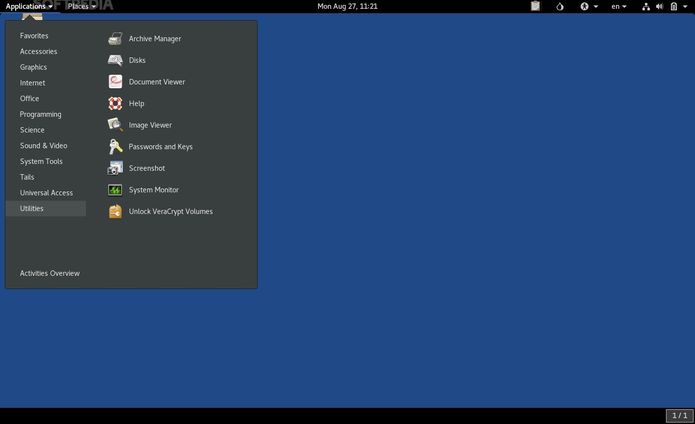Conforme anunciado anteriormente, neste dia 5 de setembro, o Tails 3.9 com suporte a TrueCrypt e VeraCrypt finalmente foi lançado. Confira essa e outras novidades e baixe.
- Como instalar o ProtonVPN no Linux Ubuntu, Debian, Mint e derivados
- SSH no Ubuntu : como ativar e acessar o sistema remotamente
- Como instalar o gerenciador de senhas Bitwarden no Linux
Tails, que é também conhecido como Amnesic Incognito Live System ou simplesmente Anonymous OS, é uma distribuição baseada no Debian.
Como esse sistema roda em modo live (através de um pendrive USB ou DVD/CD), ele não deixa rastros quando você se comunica pela internet, pois criptografa tudo que for possível.
Por conta disso, você pode usá-lo em qualquer computador a partir de um pendrive USB ou de um DVD, e com isso, preservar sua privacidade e seu anonimato.
Novidades do Tails 3.9
Tails 3.9, facilita a instalação de software adicional quando a distribuição é inicializada. Sim. Agora você pode instalar software adicional automaticamente ao iniciar o Tails.
Ao instalar um pacote Debian adicional do Tails, você pode decidir instalá-lo automaticamente todas as vezes.
Para verificar sua lista de pacotes de software adicionais, escolha “Aplicativos”, “Ferramentas do Sistema” e “Software Adicional”.
Os pacotes incluídos no Tails são cuidadosamente testados quanto à segurança. Instalar pacotes adicionais pode quebrar a segurança construída no Tails, portanto, tenha cuidado com o que você instala.
A nova versão também suporta trabalhar com volumes de armazenamento criptografado VeraCrypt, além de ler feeds de notícias no Thunderbird.
Para desbloquear o volume VeraCrypt no Tails, escolha “Aplicativos”, “Ferramentas do Sistema” e “Desbloquear Volumes VeraCrypt”.
A integração do VeraCrypt nos utilitários Files e Disks foi feita a montante no GNOME e estará disponível fora do Tails no Debian 10 (Buster) e no Ubuntu 18.10 (Cosmic Cuttlefish).
Baixe e experimente o Tails 3.9
Você pode baixar a imagem ISO do Tails 3.9 acessando a página de download da distribuição.
Verifique se a imagem ISO está corrompida
Antes de gravar a imagem ISO que você baixou, verifique se ela está corrompida usando o tutorial abaixo:
Como verificar se uma imagem ISO está corrompida
Como gravar uma imagem ISO no Linux
Quem precisar gravar a imagem ISO após o download, pode usar esse tutorial do blog:
Como gravar uma imagem ISO Usando o Nautilus
Como gravar uma imagem ISO usando o Terminal
Como criar um pendrive de instalação
Como criar um pendrive inicializável com GNOME Disks
Como criar um pendrive inicializável com o Etcher no Linux
O que está sendo falado no blog
- Tails 3.9 lançado com suporte a TrueCrypt e VeraCrypt, e mais
- Canonical pediu ajuda para testar o suporte a Nvidia no Ubuntu 18.10 e 18.04
- Kernel 4.19 será a próxima série LTS (Long Term Support)
- Univention Corporate Server 4.3-2 lançado – Confira as novidades e baixe
- LiVEs 2.10.0 lançado – confira as novidades e veja como instalar
- KDE Plasma 5.13.5 lançado com diversas melhorias e correções